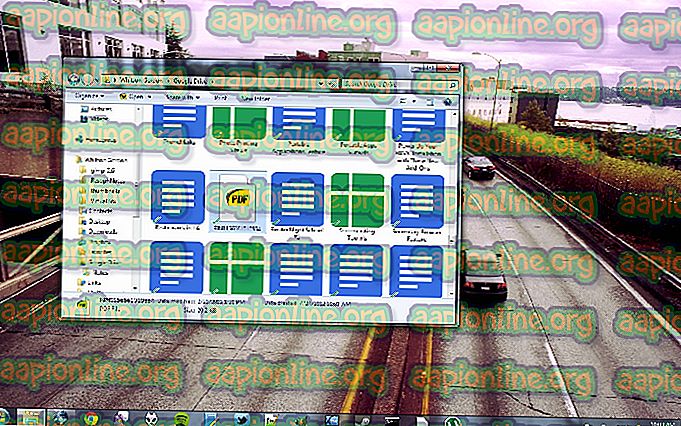Parandus: massiefekti Andromeda DirectX viga
Mass Effect frantsiis on kõigi aegade üks populaarsemaid kolmanda isiku tulistaja RPG-sid oma hämmastavate süžeeliinide ja valikupõhiste lõppudega. Kuid vead on mängijatel alati olemas olnud ja see viga on üks kurikuulsamaid. On isegi inimesi, kes pole kunagi sellega korralikult hakkama saanud.

Pärast mängu krahhi ilmub veateade. Tõenäoliselt on probleem seotud graafikaga ja on olnud inimesi, kes väitsid, et neil õnnestus see lahendada, vähendades nende graafikasätteid. See pole võimas personaalarvutitega inimestele mõistlik meetod, nii et järgige allpool toodud meetodeid, et proovida seda muul viisil parandada.
Mis põhjustab massiefekti Andromeda DirectX viga?
Massiefekt Andromeda DirectX ilmub sageli siis, kui mäng töötab mälu, kui teil pole piisavalt RAM-i. Seda saab lahendada, kui lisate sissepääsuks rohkem failifaili mälu. Mõnikord ei toeta graafikadraiver mängu täielikult ja peaksite proovima mõnda muud.
Samuti ei toeta mäng vahel ülevaatamist ega mitme kuvari kasutamist, nii et proovige mängu ilma selleta käivitada.
Muutke oma peeglifaili suurust
Teie arvuti otsingufail või virtuaalmälu on omamoodi RAM-i laiend. See võtab kõvakettal teatud hulga ruumi RAM-i kasutamiseks, kui see otsa saab. Kõvaketas on siiski mitu korda aeglasem kui RAM, kuid see võib aidata teatud mänge ja see võib kindlasti põhjustada Mass Effect'i krahhi, nii et proovige seda meetodit.
- Paremklõpsake kannet See arvuti, mis võib tavaliselt asuda töölaual või failihalduris. Valige kirje Atribuudid.

- Klõpsake akna paremal oleval lingil „Täpsemad süsteemisätted” ja liikuge vahekaardile Täpsemalt. Klõpsake jaotises Toimivus nuppu Seaded ja navigeerige jaotisse Täpsemalt.

- Klõpsake jaotises Virtuaalne mälu nuppu Muuda. Kui valitud on märkeruut valiku „Halda kõigi draivide failifaili suurust automaatselt hallata” kõrval, tühjendage see ja valige partitsioon või draiv, kuhu soovite virtuaalmälu salvestada.
- Kui olete õige plaadi valinud, klõpsake kohandatud suuruse kõrval olevat raadionuppu ja valige algne ja maksimaalne suurus. Selle tõrkega seotud probleemi lahendamiseks on rusikareegel - eraldada 1, 5 korda suurem RAM-i maht.

- Suuremate muudatuste vältimiseks seadke alg- ja maksimaalne suurus samale väärtusele. Kontrollige, kas Mass Effect Andromeda DirectX viga ilmub pärast mängu käivitamist ikka veel!
Lõpetage GPU liigne klõpsamine
Viga ilmneb sageli siis, kui kasutajad GPU-d üle keeravad. Kiirendamine on asi, kus kasutajad muudavad keskseadme graafika maksimaalse sageduse väärtuseks, mis ületab teie GPU tootja soovitatud väärtust. See võib anda teie arvutile videomängude mängimisel märkimisväärse jõudluse ja kiiruseelise ning seda igal viisil parendada.
Protsessori sageduse algsesse olekusse naasmine sõltub sellest, millist tarkvara te selle üleklapistamiseks kasutasite. Lõpetage GPU-d üle vaatamine ja kontrollige, kas probleem püsib.
Graafikakaardi draiveri värskendamine või tagasipööramine
Mängude ja graafikakaartide tootjate asi on selles, et kunagi ei või teada, kas draiveri värskendus segab mängu või parandab seda. Mõnikord töötab mäng praeguse draiveri korral halvasti, kuid uus lahendab kõik probleemid. Muudel juhtudel, kui kasutajad installivad uusimad draiverid, algab mäng krahhi ja nad on sunnitud tagasi kerima.
- Klõpsake ekraani vasakus alanurgas asuvat menüüd Start, sisestage seejärel „Seadmehaldur” ja valige see saadaolevate tulemuste loendist, klõpsates lihtsalt esimesel.
- Dialoogiboksi Käivitamine avamiseks võite vajutada ka Windowsi klahvi + R klahvikombinatsiooni. Tippige dialoogiboksi "devmgmt.msc" ja klõpsake selle käivitamiseks nuppu OK.

- Kuna tegemist on graafikakaardidraiveriga, mida soovite oma arvutis värskendada, klõpsake jaotise Kuva adapterid kõrval olevat noolt, paremklõpsake videokaardil ja valige suvand Uninstalli seade.

- Kinnitage kõik dialoogid või viiped, mis võivad paluda teil kinnitada praeguse graafikaseadme draiveri desinstalli ja oodata, kuni protsess lõpule jõuab.
- Otsige oma graafikakaardi draiverit kaardi tootja veebisaidilt ja järgige nende juhiseid, mis peaksid sellel saidil saadaval olema. Pärast kaardi, OS ja CPU arhitektuuri otsimist peaksite proovima erinevaid draivereid, alustades kõige uuemast.
- Salvestage installifail arvutisse ja käivitage sealt käivitatav fail. Teie arvuti võib installimise ajal mitu korda taaskäivituda.
- Kontrollige, kas pärast mängu käivitamist kuvatakse veateade Mass Effect Andromeda DirectX.
Nvidia draiverid - klõpsake siin !
AMD draiverid - klõpsake siin !
Keelake oma teine monitor
See meetod võib olla väga kasulik kahe monitori kasutajatele. Vanemates mängudes lihtsalt ei õnnestu sellist tüüpi tehnoloogiaid aktsepteerida, nii et kõige parem oleks see välja lülitada.
Kui see ei tööta, saate need monitorid täielikult keelata, kuid need toimingud erinevad sõltuvalt installitud graafikakaardist: Intel, NVIDIA või AMD.
NVIDIA kasutajad : paremklõpsake töölaual >> NVIDIA juhtpaneel >> sakk Kuva >> mitme ekraanikuva seadistamine >> keelake kõik monitorid, välja arvatud teie arvuti ekraan.
AMD / ATI kasutajad : Avage AMD Catalyst Control Center >> Kuvarihaldus >> Keela kõik monitorid, välja arvatud teie arvuti ekraan.